Вашият iPhone дава ли ви съобщение, че не може да бъде активиран? Или ако видите предупреждение, сървърът за активиране е недостъпен, облакът на iPhone не е активиран, защото сървърът за активиране не може да бъде достигнат или съобщение, че вашата SIM карта не се поддържа?
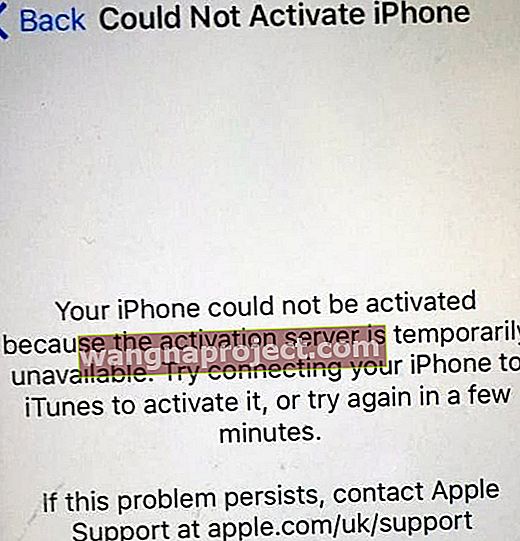
Ако е така, не сте сами!
Разгледайте нашите съвети за отстраняване на неизправности, за да стартирате вашия iPhone или друг iDevice!
Проблемът
По принцип грешката се върти около грешка при активиране. Множество доклади, изхвърлени във форума за поддръжка на Apple и други сайтове, описват проблема. Според тези потребители тяхното iOS устройство ще показва на случаен принцип съобщение, в което се казва, че трябва да бъде активирано. Много пъти това съобщение ще продължи да се появява.
Изглежда, че проблемът засяга най-вече по-старите iPads (мисля, че са на възраст между четири и седем години), но вероятно може да повлияе на всяко застаряващо iOS устройство - включително iPhone
Когато потребителят се опита да активира iOS устройството, това ще даде някаква грешка - например „Вашият iPad не може да бъде активиран, тъй като сървърът за активиране временно не е налице.“
Това може просто да е проблем с връзката, поради което препоръчваме да опитате да активирате iPad чрез iTunes. Други източници посочват, че това може да е проблем с часовата зона.
Но ако проблемът продължава, има няколко други начина, по които можете да опитате да го поправите.
Искате парола?
Ако бъдете помолени да въведете паролата си, докато активирате своя iPhone, въведете паролата. 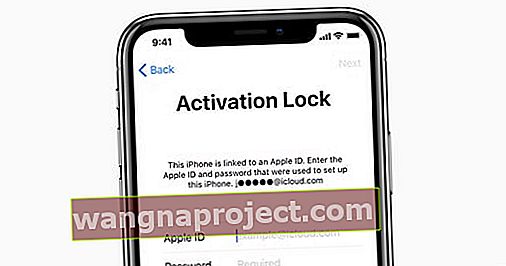
Подканата за парола често означава, че заключването на активиране е активирано в Find My iPhone. Можете временно да деактивирате Find My iPhone (ако е необходимо), като отидете на уебсайта на iCloud чрез браузър.
Бързи корекции за невъзможност за активиране
Ето няколко метода, които могат да поправят грешка при активиране, според различни потребителски отчети. Някои от тях ще работят върху случайни и последователни изскачащи прозорци „изисква се активиране“, докато други могат да ви помогнат да продължите през процеса на активирана грешка.
Имайте предвид, че вашият собствен пробег може да варира, когато изпробвате тези поправки. Препоръчваме да ги прегледате по ред.
Проверете страницата за състояние на системата на Apple
Понякога не сте вие! Понякога сървърите на Apple не работят за поддръжка или са затрупани от входящия и изходящия трафик или други проблеми със сървъра. Затова е добра идея да проверите страницата за състояние на системата на Apple за бърза снимка на случващото се.

Ако иконата до Активиране на iOS устройство не е зелена, опитайте да активирате своя iPhone или iPad по-късно.
Извършете рестартиране или твърдо нулиране
Когато iOS устройство има някакъв проблем, първото нещо, което трябва да направите, е да извършите рестартиране, като изключите, изчакате 30 секунди и включите отново.
Ако това не работи, опитайте да нулирате iDevice с принудително рестартиране.
Извършете принудително рестартиране
- На iPhone 6S или по-малък плюс по-стари модели iPad и iPod Touches натиснете едновременно Home и Power, докато не видите логото на Apple
- За iPhone 7 или iPhone 7 Plus: Натиснете и задръжте бутоните Side и Volume Down за поне 10 секунди, докато не видите логото на Apple
- На iPad с Face ID, iPhone X Series или iPhone 8 или iPhone 8 Plus: Натиснете и бързо освободете бутона за увеличаване на звука. След това натиснете и незабавно освободете бутона за намаляване на звука. Накрая натиснете и задръжте страничния бутон, докато не видите логото на Apple

Включете го в iTunes

Няколко ремонтни техници казаха, че в много случаи проблемът „не може да се активира“ е свързан с iPad, зададен на грешна дата или час - обикновено ръчно.
Тъй като не можете да промените часовата зона, когато iOS устройство е в процес на активиране с грешка, ще трябва да използвате iTunes. За щастие iTunes автоматично задава датата и часа на устройството, когато е включено.
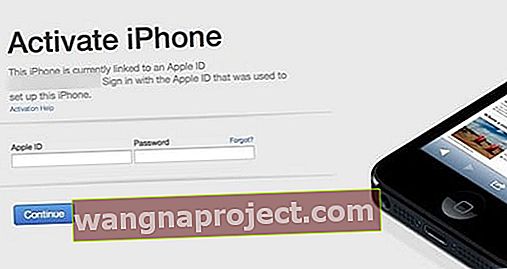
Просто включете вашето iOS устройство към Mac или PC, изчакайте iTunes да го разпознае и след това го изключете и опитайте да преминете през останалата част от процеса на активиране. Бързото рестартиране, преди да го направите, също може да помогне.
Използвайте iTunes за активиране
- Отворете iTunes на вашия компютър.
- Свържете вашия iPhone към компютъра
- Изчакайте, докато iTunes открие и активира вашия iPhone
- Ако iTunes показва „Настройка като нова“ или „Възстановяване от резервно копие“, това означава, че iTunes е активирал вашия iPhone
- Ако грешка в iTunes казва, че SIM картата не е съвместима, свържете се с вашия оператор
Деактивирайте клетъчната функционалност
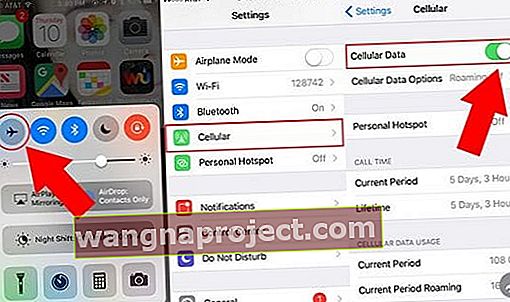
Някои потребители са посочили, че деактивирането на клетъчната функционалност ще реши един от проблемите, по-специално постоянното появяване на подкана „изисква се активиране“.
Можете да направите това, като активирате самолетен режим или като отворите Настройки -> Клетъчни и изключите Cellular Data .
Недостатъкът, разбира се, е, че ще трябва да разчитате на Wi-Fi за интернет връзка. Поради това самолетният режим е по-скоро временно решение. Но има и друг проблем, свързан с клетъчната мрежа, който може да разреши грешката (вижте следващия съвет).
Опитайте да извадите SIM картата

Очевидно, според няколко анекдотични доклада, SIM картата на iPad може да причини проблеми с активирането.
Дори ако нямате нова SIM карта, която да поставите, тези потребители съобщават, че просто изваждането на старата SIM карта ще им позволи да продължат нормално чрез активирането.
Можете да премахнете SIM карта, като намерите тавата на вашето устройство. Поставете инструмент за отстраняване на тавата на SIM или кламер в малкия отвор, за да извадите тавата.
Разбира се, премахването на SIM картата е малко по-неудобно за потребителите на iPhone, тъй като по същество изрязвате клетъчната услуга и услугата за данни. Но си струва да опитате. Ако отстрани проблема на вашия iPhone, може да си струва да поръчате нова SIM карта от вашия оператор.
По-дълъг метод
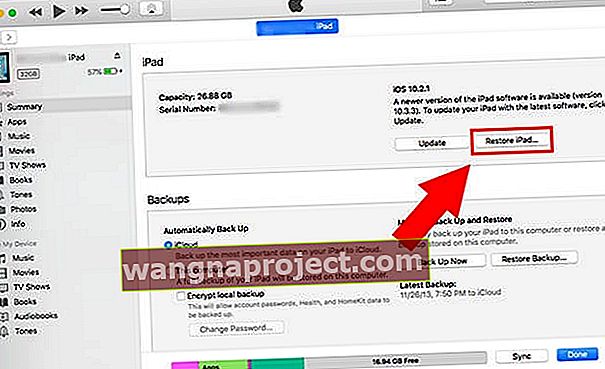
Този метод е малко по-дълъг. Но изглежда, че е свършил работа за повечето потребители, които са срещнали грешка при активиране, когато са актуализирали iPad до iOS 12
За да бъде ясно, този метод е потвърден само за работа при грешки при активиране на iOS. Ако сте засегнати от грешката за активиране, проверете дали използвате iOS 12
В противен случай, ако нищо друго не работи, този метод все пак си заслужава да бъде изстрелян.
- Уверете се, че използвате по-нова версия на iTunes - поне версия 13.3.3.17.
- Свържете вашия iPad към вашия Mac или PC.
- Отворете iTunes.
- Архивирайте своя iPad чрез iTunes.
- Изключете вашето iOS устройство, след като архивирането приключи.
- На вашето iOS устройство натиснете и задръжте бутоните Начало и Захранване .
- Когато се появи логото на Apple, освободете само бутона за захранване .
- Ще бъдете подканени да свържете отново вашето iOS устройство към вашия компютър.
Оттук трябва да получите съобщение с въпрос дали искате да възстановите устройството и да инсталирате най-новата версия на iOS, която то може да поддържа. В противен случай активирайте ръчно процеса на възстановяване, като щракнете върху съответния бутон (вижте изображението по-горе).
Вероятно ще получите допълнителни съобщения за грешка при активиране, но просто ги оставете на мира, докато iOS не бъде изтеглен. След като е, следвайте тези стъпки.
- Натиснете и задръжте бутоните Начало и Захранване .
- Когато се появи логото на Apple, освободете само бутона за захранване .
- Този път трябва просто да получите съобщение с въпрос дали искате да възстановите.
- Решете дали искате да го възстановите като ново устройство или от резервно копие .
- R ESTORE вашия IPAD.
Ако всичко друго се провали ...
Ако предишните стъпки не са работили, това може да е друг проблем. Повечето от докладите сочат, че този проблем вероятно ще бъде засегнат предимно от по-стари iPad-и.
Поради това грешката може да е свързана с неизправност или силно влошена батерия. Проблемите с батерията могат да имат ефект върху широк спектър от други компоненти или функции.
Препоръчваме да занесете собствения си iPad при оторизиран доставчик на услуги или в Genius Bar в местния магазин на Apple.
Можете да запазите час за последния, като кликнете върху следната връзка.
- Резервация на Genius Bar и опции за поддръжка на Apple
- Как да чатите директно с поддръжката на Apple
- Отстраняване на неизправности в iPad - изчерпателно ръководство
В зависимост от диагнозата, ремонтните техници трябва да могат да помогнат. Не забравяйте да попитате за батерията - и да видите дали можете да я замените.



